- 1Android C 语言读取系统属性___system_property_get
- 2CrossOver 23.6 Mac 中文破解版含最新CrossOver 2023 激活码_crossover mac
- 3Go必知必会系列:GUI开发与Golang_go语言开发gui的库和框架
- 4深度学习(6)---Transformer
- 5网络优化工程师的新人入职都做什么?_中级网络优化工程师岗位,必须要先干初级再转中级吗
- 6harmonyOS基础(三)- 快速弄懂HarmonyOS ArkTs基础组件、布局容器(前端视角篇)
- 7开源对象存储服务器MinIO本地部署并结合内网穿透实现远程访问管理界面
- 8【Android开发--新手必看篇】依赖框架OkHttp3的使用_android 引入 okhttp3
- 9微信小程序 数据获取及数据渲染_如何获取微信小程序的窗口图像数据
- 10用GitHub Copilot在Vs Code里快速写代码,最详细使用教程_github copilot vscode
linux企业运维——Docker容器(二)Docker镜像的构建、镜像封装及优化_容器内部构建镜像
赞
踩
一、Docker镜像的构建
1、镜像的分层结构:base image提供了根文件系统,所有容器数据都分类存放在/var/lib/docker目录中,可以共享资源,减少网络带宽资源占用
构建方法一
(1)下载busybox
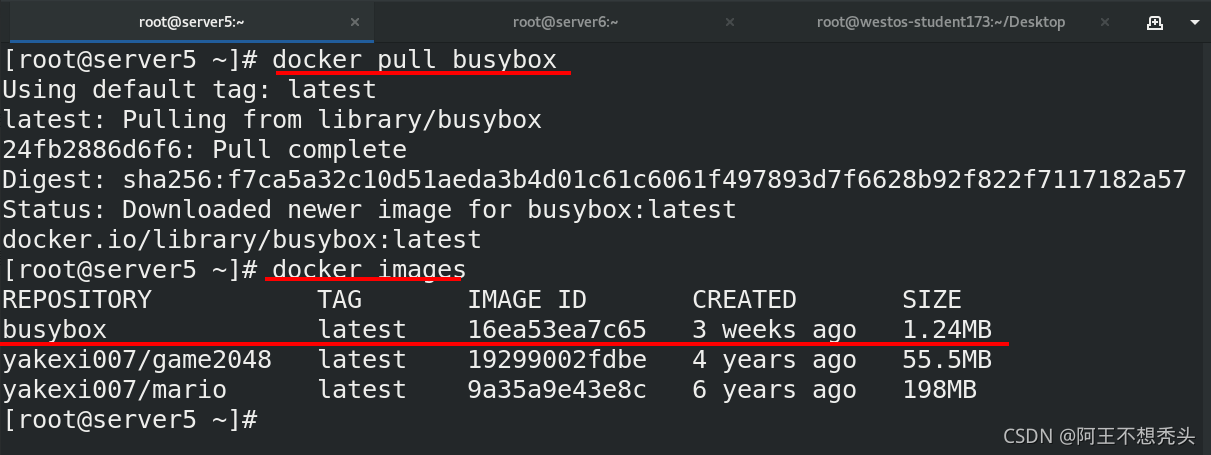
(2) 此时镜像中有了busybox的镜像,为其创建demo容器并运行,可以进入bash环境中执行新建文件操作,ctrl+D或exit退出
docker run -it --name demo busybox
- 1
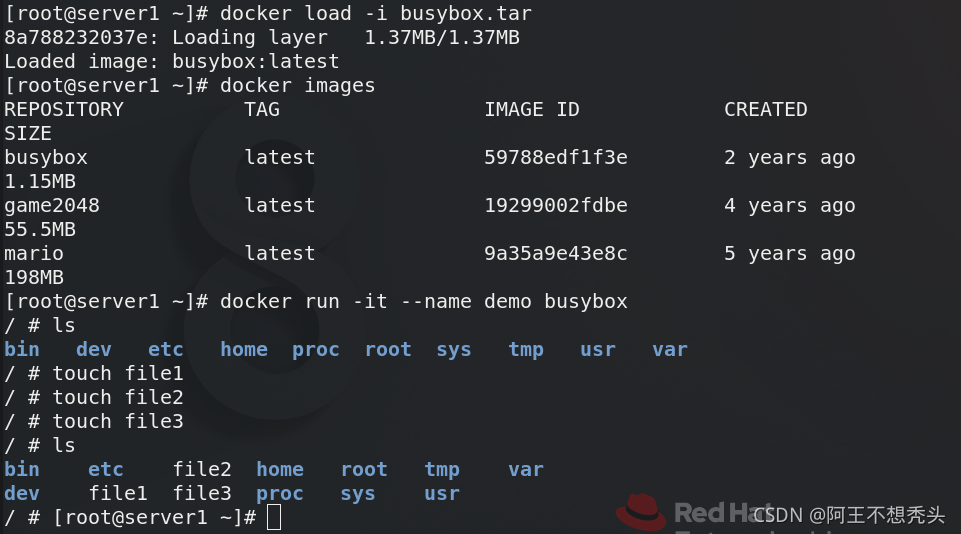
(3)开启busybox的镜像,此时可以查看到busybox镜像进程
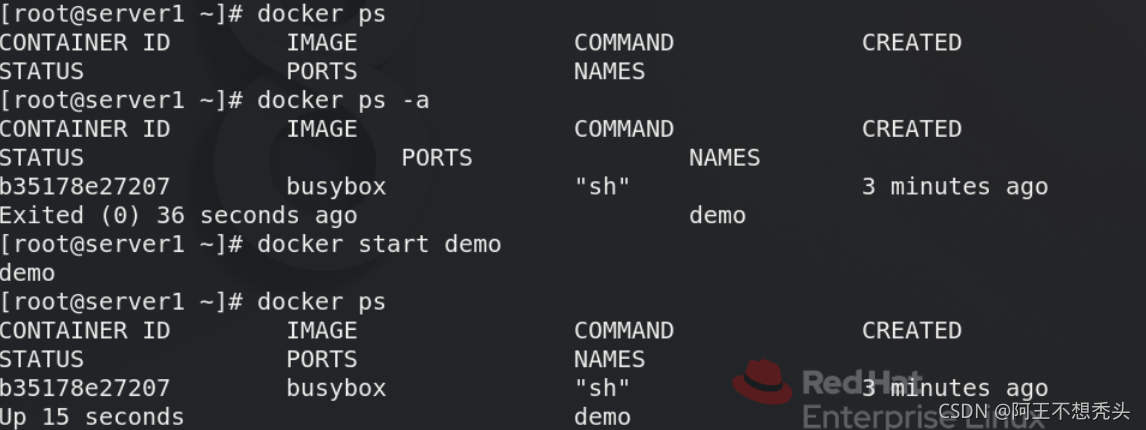
(4)再次连接到demo容器,ctrl+P+Q将进程打入后台继续运行

(5)将demo容器提交保存为demo:v1新的镜像,查看比较busybox和demo:v1可以看到demo:v1是在busybox镜像的基础上新加了一层
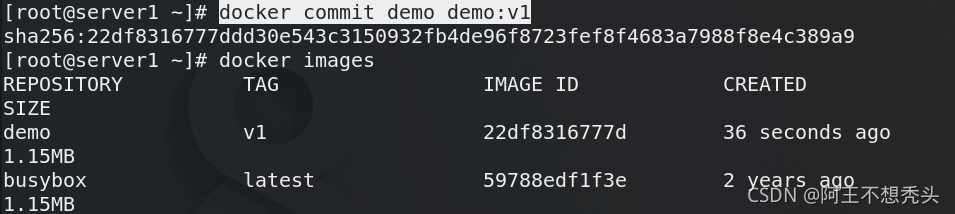
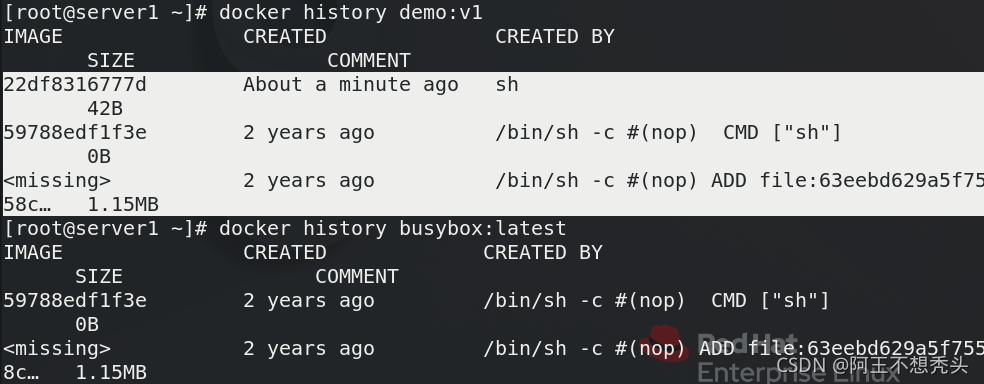
(6)删除demo:v1镜像,查看demo:v1可以看到demo:v1镜像无变化,仍为原来的两层
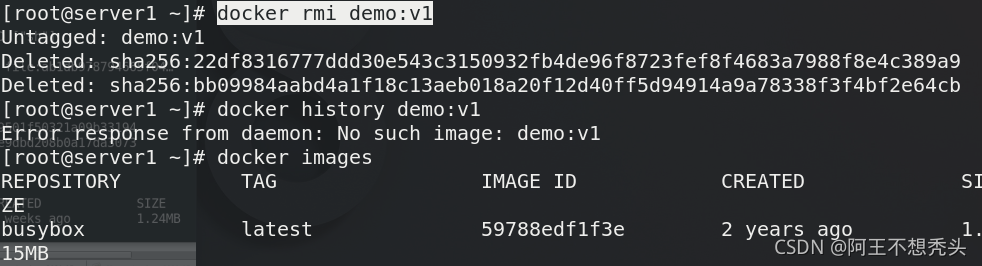
 dockerfile具有审计功能,每新加一层镜像都会有动作审计说明
dockerfile具有审计功能,每新加一层镜像都会有动作审计说明
dockerfile不能放在根下,否则会把根下所有数据发送给docker引擎
构建方法二
(1)创建docker目录,在目录中建立编辑dockerfile

(2)使用dockerfile创建一个demo:v2新的镜像
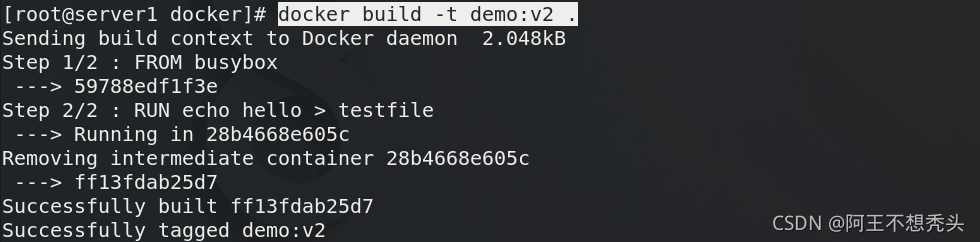
(3)此时镜像中有了demo:v2的镜像

(4)查看比较busybox和demo:v2可以看到demo:v2是在busybox镜像的基础上新加了一层
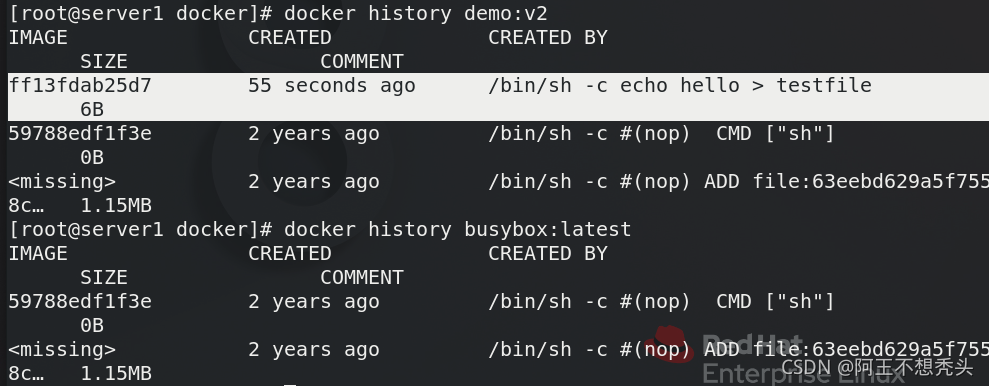
二、Docker封装rhel7+nginx镜像实例
(1)删除之前建立的所有demo容器,真实主机下载rhel7和nginx的源压缩包并发送给server1
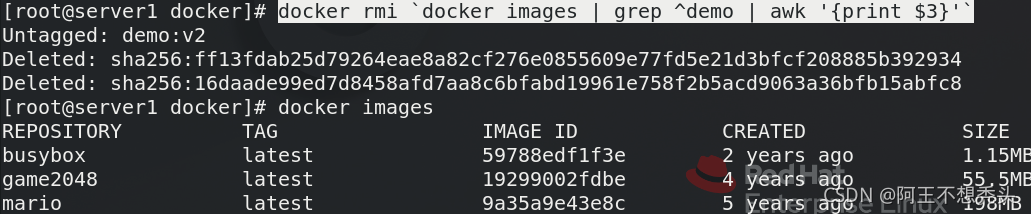

(2)上传rhel7镜像

(3)准备软件仓库文件
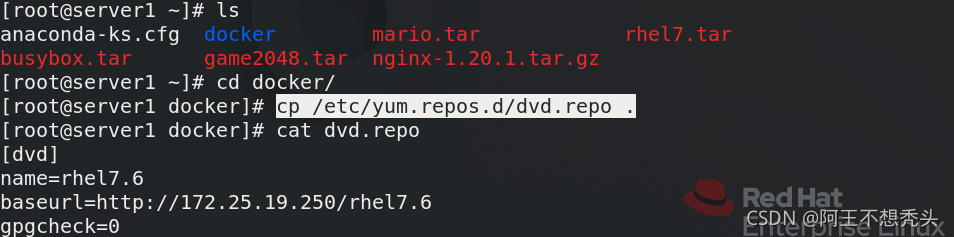
(4)创建交互式容器,用于测试命令
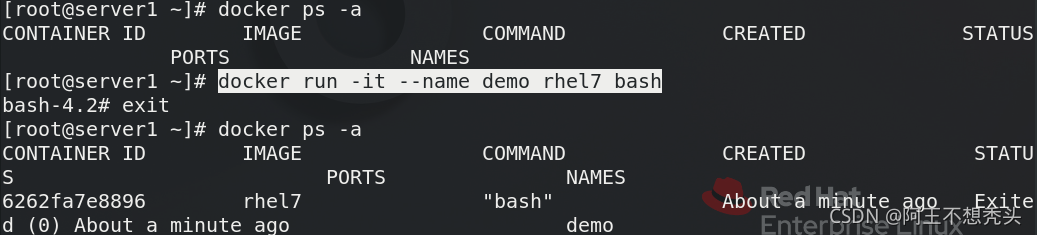
(5)/root/docker目录下创建并编辑dockerfile文件

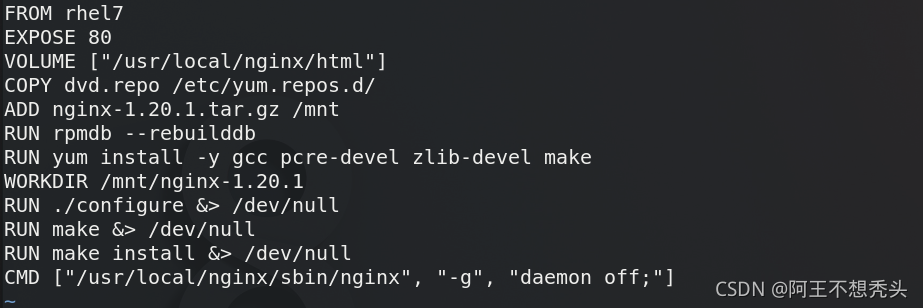
(6)使用rhel7镜像创建一个容器demo


 docker inspect demo查看容器信息,看到分配的ip和在真实主机上挂载的路径
docker inspect demo查看容器信息,看到分配的ip和在真实主机上挂载的路径
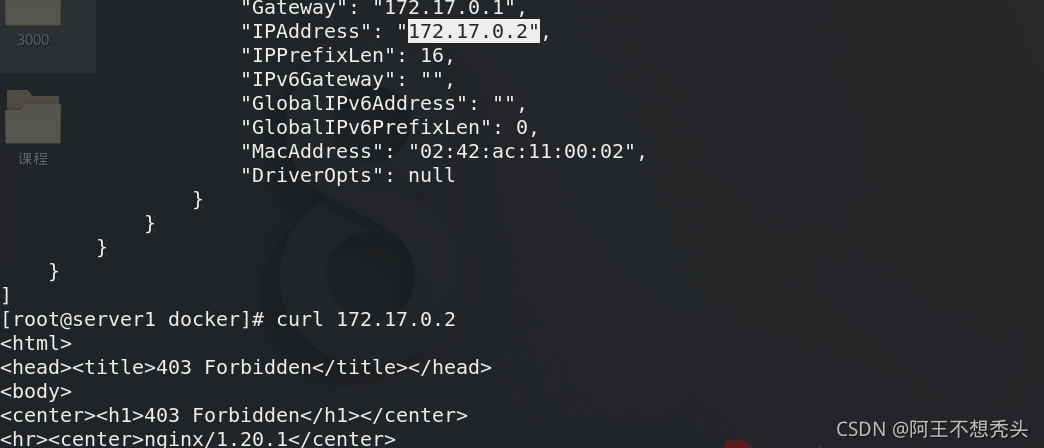

(7)在真实主机挂载路径上创建默认发布文件index.html,进行访问,成功获取到发布内容
三、封装后镜像的优化
镜像封装好就可以正常运行了,但是查看镜像历史及列表,会发现该镜像的空间占用较大,不符合轻量化的原则,因此需要进行优化

方法:
1.减少镜像层数,减少中间产物
编辑Dockerfile:vim Dockerfile
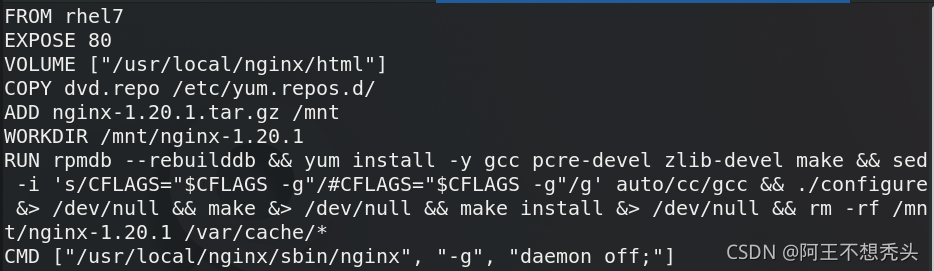 重新创建镜像v2,可以看到镜像大小减少了
重新创建镜像v2,可以看到镜像大小减少了


2.使用多阶段构建镜像
再次编辑Dockerfile:vim Dockerfile
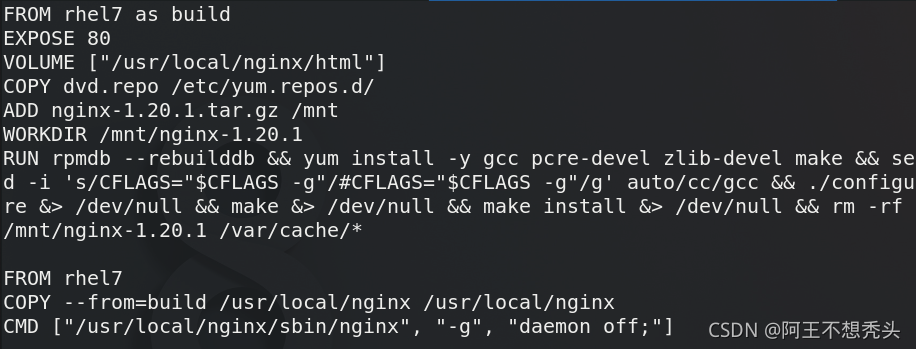
创建镜像v3,可以看到镜像大小更少了


- 大家好,我是Leo哥Docker|使用DockerComposeDocker|使用DockerCompose✅作者简介:大家好,我是Leo,热爱Java后端开发者,一个想要与大家共同进步的男人... [详细]
赞
踩
- Dockerfile是一个用来构建镜像的文本文件,文本内容包含了一条条构建镜像所需的指令和说明。_启动docker启动dockerDocker教程1.Docker的优点2.UbuntuDocker安装3.Docker使用3.1DockerH... [详细]
赞
踩
- DockerDesktop是一款用于在桌面环境下开发、构建和容器化应用程序的工具。它适用于Windows和Mac操作系统,让开发人员可以轻松地在本地环境中创建和运行容器,并与DockerHub和其他容器注册表进行交互。DockerDeskt... [详细]
赞
踩
- 欧拉操作系统(openEuler,简称“欧拉”)是面向数字基础设施的操作系统,支持服务器、云计算、边缘openEuler是面向数字基础设施的操作系统,支持服务器、云计算、边缘计算、嵌入式等应用场景,支持多样性计算,致力于提供安全、稳定、易用... [详细]
赞
踩
- 本文是对于进程概念的知识总结。以上就是我对于进程概念知识的总结。!!Linux:进程概念个人主页:个人主页个人专栏:《数据结构》《C语言》《C++》《Linux》文章目录前言一、基本概念二、描述进程-PCBtask_struct为PCB的一... [详细]
赞
踩
- 注意事项:下载openssh9.3p2的安装包:或者是使用我提供的离线包:openssh7.4p1升级到openssh9.3p2所需的离线包网盘下载:链接:https://pan.baidu.com/s/1W426VDGwchE9ndKGV... [详细]
赞
踩
- 要注意的是,以上步骤使用的是随机临时tcp端口地址,所生成的公网地址为随机临时地址,该公网地址24小时内会随机变化。可以看到,成功打开了服务器的开发环境,接下来我们就可以使用Linux服务器环境进行开发了,本地连接测试完成,为了方便下面公网... [详细]
赞
踩
- 大家好,我是Leo哥Docker|使用Dockerfile制作镜像✅作者简介:大家好,我是Leo,热爱Java后端开发者,一个想要与大家共同进步的男人... [详细]
赞
踩
- 欧拉操作系统(openEuler,简称“欧拉”)是面向数字基础设施的操作系统,支持服务器、云计算、边缘openEuler是面向数字基础设施的操作系统,支持服务器、云计算、边缘计算、嵌入式等应用场景,支持多样性计算,致力于提供安全、稳定、易用... [详细]
赞
踩
- Dockerrun命令是在Docker中创建和运行容器的主要命令之一。它允许根据需要配置容器的各种属性。下面是dockerrun命令的一些常见用法和示例,我们共同学习。_dockerrun参数dockerrun参数文章目录0.前言docke... [详细]
赞
踩
- minicom是一个在Linux中用于串口通信的命令行工具。它提供了一个交互式的终端界面,可以通过串口与其他设备进行通信,如调试串口设备、路由器、嵌入式系统等。_minicomminicom目录标题描述语法格式参数说明错误情况注意事项底层实... [详细]
赞
踩
- 通过这篇文章,我们知晓了如何配置Linux静态ip,以及配置后ping不通主机和外网得解决方法。_linux设置静态ip后无法pinglinux设置静态ip后无法ping前言日常学习中,如果Linux中安装了MySQL、nacos、redi... [详细]
赞
踩
- 要删除已存在的Docker镜像,您可以使用dockerrmi命令。以下是完整的流程。_docker删除镜像docker删除镜像要删除已存在的Docker镜像,您可以使用dockerrmi命令。以下是完整的流程步骤1:停止容器如容器正在运行需... [详细]
赞
踩
- article
【2023最新版】Win11: WSL(Ubuntu22.04)使用docker远程容器教程(Windows的Docker Desktop下载安装、迁移到非系统盘、配置国内镜像源、设置 WSL2)_wsl docker
在Windows系统上安装和配置DockerDesktop,包括安装准备工作(WSL和Docker简介),DockerDesktop的安装和配置(包括迁移到非系统盘和配置国内镜像源),在Windows的DockerDesktop上设置WSL... [详细]赞
踩
- article
【已解决】Linux中启动docker 出现 ‘ Failed to start docker.service: Unit not found. ’ 错误_failed to start docker.service: unit docker.socket
启动docker出现‘Failedtostartdocker.service:Unitnotfound.’错误这是因为缺少rhel-push-plugin.socket单元,该单元是rhel-push-plugin软件包的一部分。执行完成后... [详细]赞
踩
- 如何使用IDEA安装docker插件完成镜像制作并推送到dockerhub和阿里云容器管理_ideadocker阿里云ideadocker阿里云学习如何本地制作镜像推送到远程仓库管理,希望可以帮到有需要的人准备工作: ... [详细]
赞
踩
- 进程(Process)是计算机中的程序关于某数据集合上的一次运行活动,是系统进行资源分配的基本单位,是操作系统结构的基础。在早期面向进程设计的计算机结构中,进程是程序的基本执行实体;在当代面向线程设计的计算机结构中,进程是线程的容器。程序是... [详细]
赞
踩
- 学习Linux的第一个偏系统层的小程序。【Linux】编写第一个小程序:进度条文章目录1.预备知识1.1简单认识几个函数1.1.1sleep()1.1.2fflush()1.1.3usleep()1.1.4memset()1.2缓冲区1.3... [详细]
赞
踩
- 本文提供了多个可以实现在Linux/Ubuntu下进行英文文献阅读的思路,主要推荐使用Zotero的zotero-pdf-translate插件。_ubuntu翻译软件ubuntu翻译软件自己在Windows系统上使用到的英文文献翻译软件是... [详细]
赞
踩
- OUT/target目录下的东西没有删除,导致有的so是Glibc_2.33编译,但是18.0.4是没有这个库的。问题的原因是,我最开始使用的Ubuntu22.0.4编译的,后来又用docker18.0.4编译,删除OUT/target下的... [详细]
赞
踩





